
في أكثر من مناسبة تساءلت عن سبب عدم قيام Apple بتضمين خدمة نسخ نصوص لنقلها مباشرة إلى تطبيق Notes ، أي إذا كنا على صفحة ويب أو بنص مفتوح على أي موقع آخر ، فيمكننا ببساطة تحديده وانقر بزر الماوس الأيمن انسخه إلى ملاحظات. هذا يمنعنا من نسخها أولاً إلى الحافظة ثم فتح الملاحظات وإنشاء ملاحظة جديدة وإدراجها ، إنها عملية أبسط وأسرع بكثير.
هذا هو بالضبط سبب إنشاء هذا التطبيق اللاحق لـ Stickies على Mac ، ولكن مع ميزة عدم ملء كل شيء بـ "post-it".
سوف يساعدنا Automator في هذه العملية
لإنجاز هذه المهمة ، سوف نستخدم Automator باعتباره "سلاحنا" الأساسي. أول شيء هو تشغيلها وإنشاء خدمة جديدة ، سنرى أنها تظهر افتراضيًا في القائمة العلوية «تتلقى الخدمة اختيار: نص en أي تطبيق » سنتركه كما هو وننتقل إلى إجراء "Copy to Clipboard" الذي سنقوم بسحبه إلى سير العمل بنفس الطريقة.
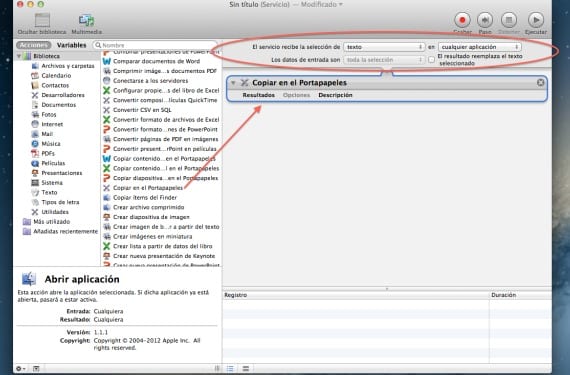
التالي هو البحث عن الإجراء "تشغيل AppleScript" ، والذي أيضًا سوف نسحب إلى سير العمل وحيث يظهر لنا »(* سكربتك هنا *)« سنحذفها وننسخ الأسطر التالية:
set theInput to quoted form of (input as text) set noteText to do shell script "echo " & theInput & " | /usr/bin/textutil -stdin -stdout -convert html" tell application "Notes" tell account "iCloud" if not (exists folder "Notes") then make new folder with properties {name:"Notes"} tell folder "Notes" make new note with properties {body:noteText} end tell end tell end tell
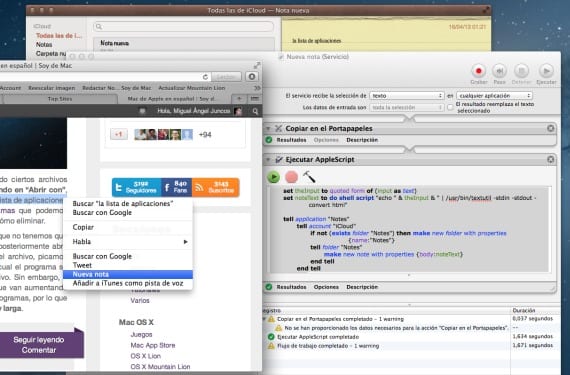
يبقى فقط لحفظ الخدمة في حفظ الملف باسم New Note. الآن عندما نختار نصًا ، عندما نضغط بزر الماوس الأيمن على ملف قائمة منبثقة مع خيار "ملاحظة جديدة"، والتي ستنسخ النص المحدد في Notes دون الحاجة إلى القيام بأي شيء آخر.
معلومات اكثر - تعرف على كيفية استخدام طرق مختلفة لإدارة طريق على Mac
المصدر - CultofMac
معقد للغاية ، أفضل النسخ واللصق.
يعطيني خطأ في Workflow ، ولا يضيف أي شيء ، ويخبرني أن هناك خطأ في بناء الجملة ، وكان من المتوقع انتهاء السطر وتم العثور على معرف غير معروف.
تصحيح: خطأ نموذجي للمبرمج ... كن حذرًا مع النسخ واللصق ، ستظهر علامات الاقتباس خطأ ، وسيتعين عليك كتابتها يدويًا بمجرد نسخ بناء الجملة في Automator.
صحيح أن علامات التنصيص اعتمدت التنسيق المائل ولهذا السبب أخطأ النص ، اختبرته قبل إعطائه التنسيق ، أي عندما نفذته كان في نص عادي.
لا توجد طريقة أخرى للقيام بذلك إلا بإعادة كتابة الاقتباسات داخل النص. شكرا على الإشعار Guiller Vks!
اهلا وسهلا بكم ..! لقد حدث لي ذلك مرات عديدة ... كان أول شيء راجعته وكان ذلك! بالنسبة لي أحد الإخفاقات النموذجية ههههههه
خير
حسنًا ، لا أحصل على «تشغيل سكربت تفاح ، لدي فقط تنفيذ SQL ...
ابحث عنها كـ "تشغيل نصوص التطبيق". إذا لم يكن الأمر كذلك ، فضع ببساطة في مربع البحث أعلى "نص التفاح" بالكامل بدون علامات الاقتباس وسيظهر بالتأكيد.
حسنًا ، شكرًا ، وجدت ...
لكني لا أحصل على الملاحظة الجديدة في القائمة بعد اختيار نص ...
في قائمة التشغيل الآلي في الزاوية اليسرى العليا ، ابحث عن ملف وانقر فوق حفظ ، وقم بتسميته ملاحظة جديدة ويجب أن يظهر عند تحديد أي نص.
لقد فعلت ذلك ، وقمت بحفظ New Note.workflow ، لكنه لا يزال لا يعمل ...
عند فتح Automator ، يجب عليك اختيار Service وليس Workflow أو Workflow حتى يعمل.
أشعر بالثقل ، لكنني اخترت ذلك ، لكنه يحفظه كإمتداد لسير العمل وقد فعلت ذلك مرة أخرى ، فقط في حالة ، وما زال لم يذهب.
هناك شيء آخر ، عندما أقوم بتشغيل خدمة الملاحظات nuea.workflow من الأوتوماتيكي نفسه لمعرفة كيفية سير البرنامج النصي ، فإنه يخبرني في جزء النسخ إلى الحافظة ... »البيانات الضرورية للإجراء« نسخ إلى لم يتم توفير الحافظة »» ...
هذا "طبيعي" لا شيء يحدث ، في بعض الأحيان هناك استثناءات أو تحذيرات لكنها تعمل بشكل جيد. عند حفظه ، يجب أن يخبرك مباشرة «احفظ الخدمة باسم» والاسم الذي تريده. »إذا حصلت على« حفظ باسم:…. تنسيق الملف: سير العمل »، ذلك لأنك اخترت الخطأ من البداية. حاول فتح Automator مرة أخرى وافعل كل شيء خطوة بخطوة من البداية باختيار الخدمة ... أؤكد لك أنها تعمل.
يجب أن يوفر لك بشكل فعال WFLOW في هذا المسار ، انظر ما إذا كان لديك هناك:
/ المستخدمون / »المستخدم الخاص بك» / المكتبة / الخدمات
في نافذة الباحث ، اضغط على: Shift + CMD + G لفتح الوظيفة ، انتقل إلى المجلد ، الصق المسار الذي يغير "المستخدم الخاص بك" لك وتحقق منه.
إذا لم يعد هذا يعمل ، فلا يمكنني التفكير في أي شيء آخر قد يحدث لك.
حسنًا ، لا شيء جميل سنفعله ، شكرًا على كل شيء.
نفس الشيء يحدث لي باستمرار ويخرج كما قلت في النص السابق ، يقول لي "احفظ الخدمة باسم" ، يتركها في مكتبتي ، حسنًا ، كل شيء على ما يرام ، لكنه لا ... لكى يفعل !. شكرا.
بعد العديد من المحاولات ، الآن أحاول تجربة سيناريو آخر ، أدركت أن هذا السيناريو يناسبني ، ولكن فقط في Safari ، جربته في Firefox ، هيا !! حسنا ...
من ناحية أخرى ، فإن اللصق الذي يصنعه في الملاحظات ليس حرفيًا ، فهو يصنعه بخط معين ولا يلصق الصور ...